Points essentiels à retenir
- Microsoft Loop, souvent comparé à Notion, se révèle être un instrument de collaboration robuste, profondément ancré dans l’univers Microsoft 365.
- Loop sert de plateforme centralisée pour faciliter la collaboration en direct entre les équipes, sur divers supports, tout en étant simple d’utilisation pour chaque membre.
- Bien qu’il puisse manquer de certaines options avancées offertes par d’autres outils plus établis, l’accessibilité de Loop et son interconnexion avec les services Microsoft en font une ressource précieuse, parfois sous-estimée.
Peut-être avez-vous déjà testé Microsoft Loop et l’avez-vous écarté, le considérant comme une simple copie de Notion. Toutefois, au-delà des apparences, je crois fermement que Loop pourrait bien être la pièce manquante de votre flux de travail, et voici pourquoi.
1. Liaison fluide avec la suite Microsoft 365
L’un des atouts majeurs de Loop réside dans sa capacité à se synchroniser de manière transparente avec la suite Microsoft 365. Pour peu que vous disposiez d’un abonnement Microsoft 365 Entreprise, vous pouvez aisément intégrer des composants Loop dans des applications telles qu’Outlook et Teams, sans aucune interruption.
La majorité des fonctionnalités de Microsoft Loop sont réservées aux utilisateurs ayant un abonnement Entreprise. Si vous possédez un compte Microsoft personnel, vous devrez faire l’impasse sur l’intégration avec d’autres applications.
En outre, avec l’abonnement approprié, vous avez la possibilité d’ouvrir des tâches attribuées dans Loop directement dans To Do, et de suivre les avancées des projets via Planner, et inversement. C’est un peu comme si votre travail vous suivait partout, mais de manière organisée.
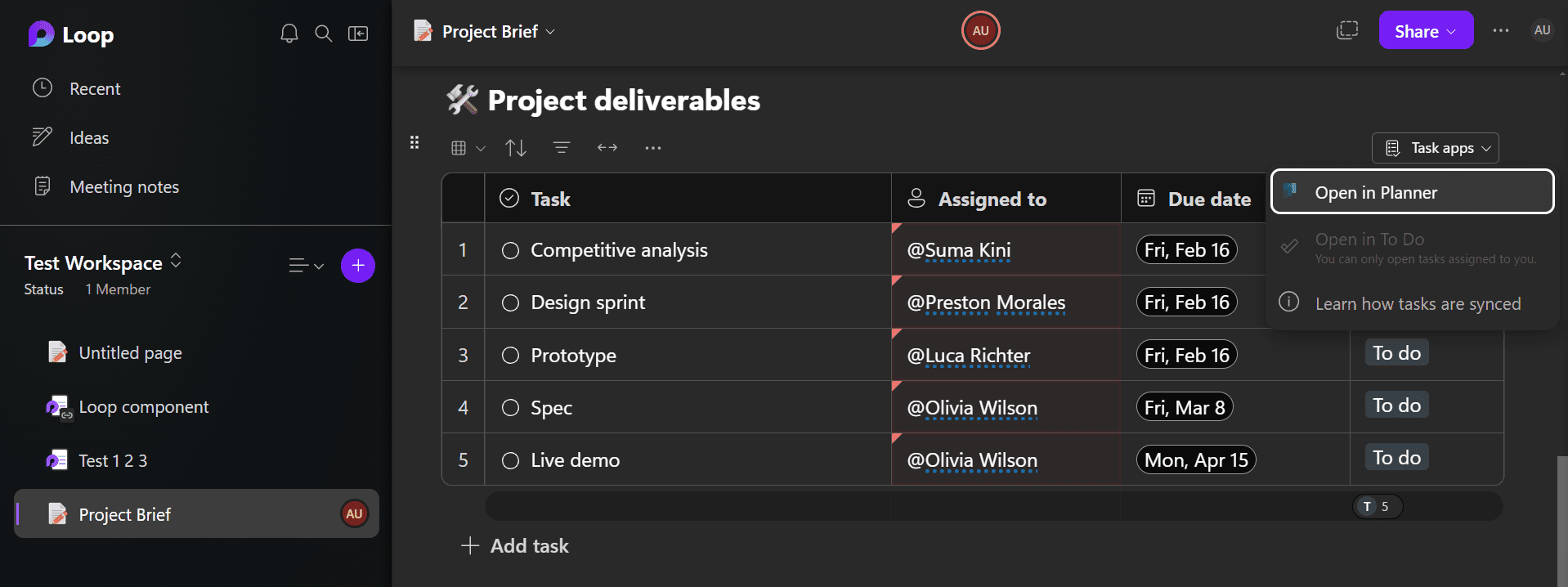
Il suffit de cliquer sur l’icône Loop présente dans les applications compatibles – OneNote, Whiteboard, les conversations Teams, l’agenda, les nouveaux emails Outlook, le calendrier et Word pour le web – pour insérer un composant directement dans l’application.
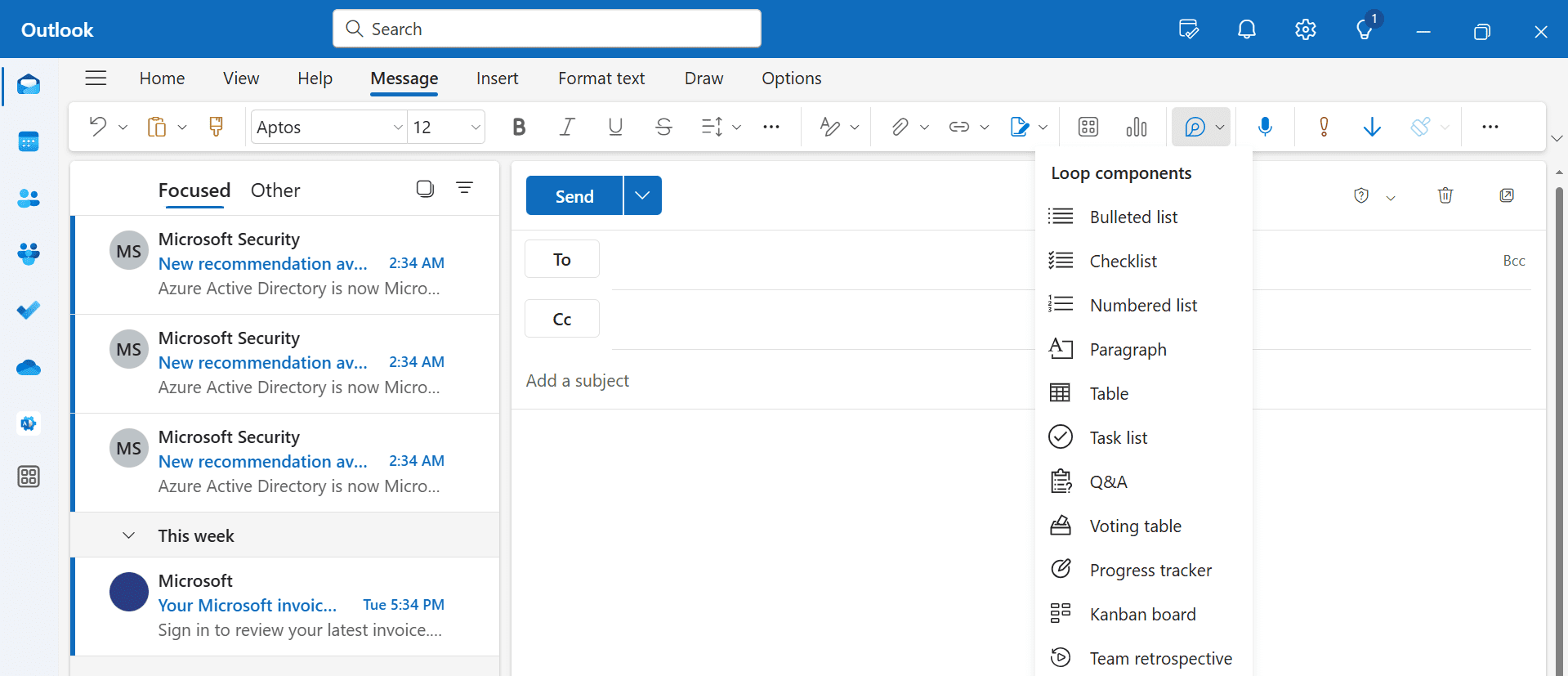
Puis, cliquez sur l’icône de copie de lien, située en haut à droite du composant Loop que vous venez de créer.
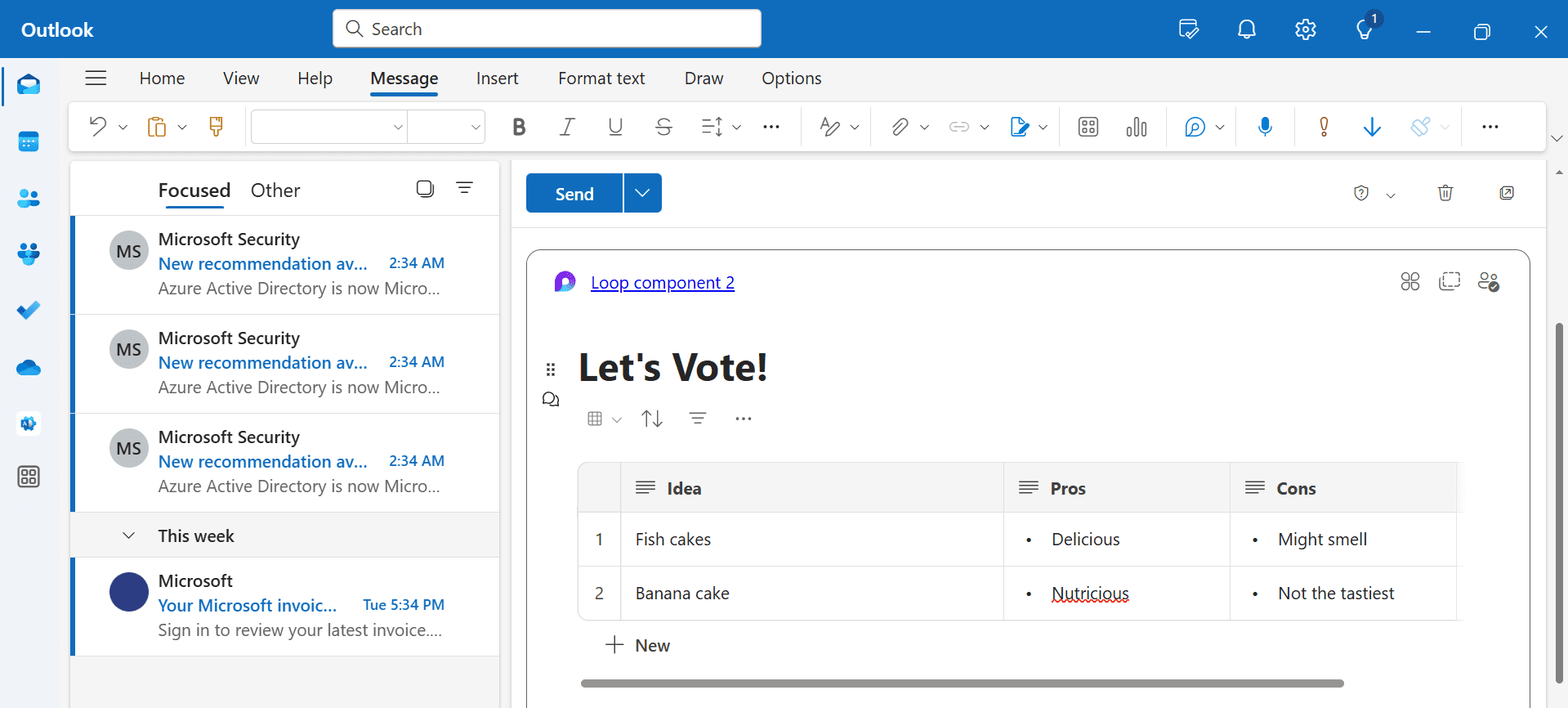
Voilà, vous êtes maintenant prêt à le coller n’importe où, de Teams à Outlook.
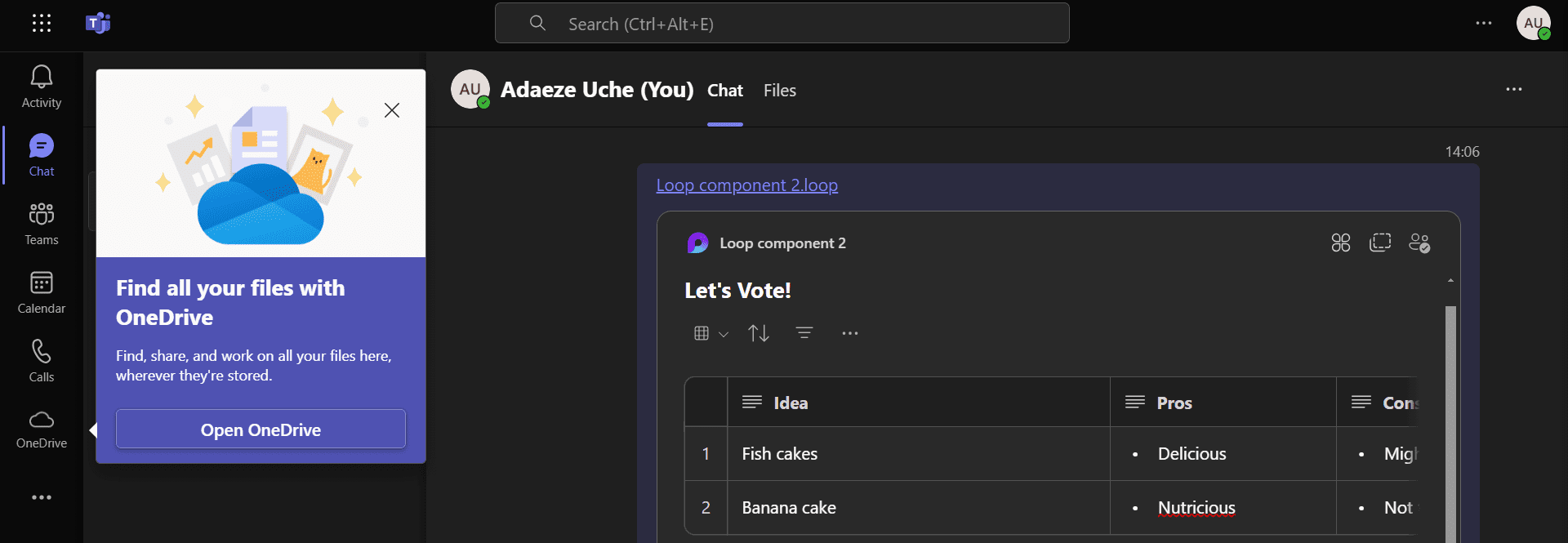
De plus, tous les composants Loop que vous créez à travers les diverses applications Microsoft 365 apparaissent dans l’application Loop. Vos collègues peuvent ainsi consulter et modifier le contenu Loop en direct, depuis n’importe quelle application, sans avoir à naviguer entre différentes fenêtres.
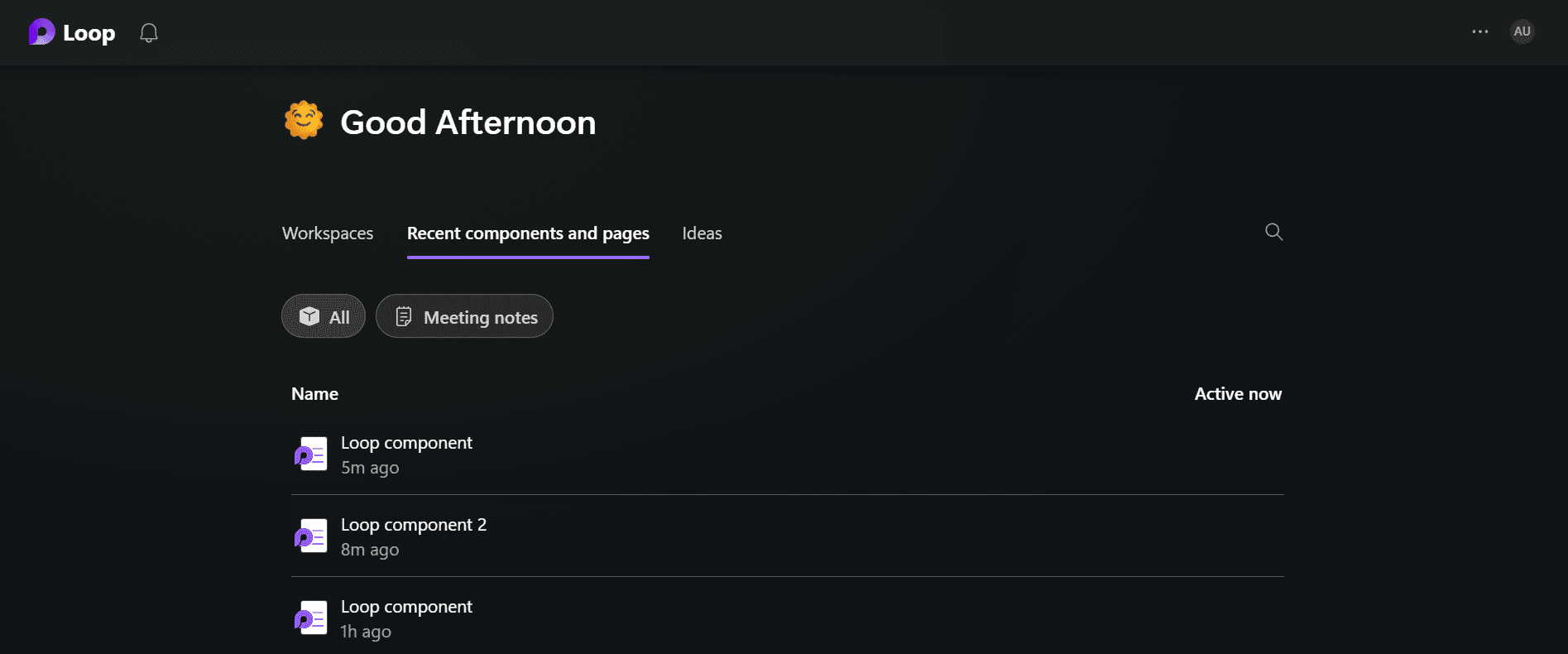
Loop fonctionne également harmonieusement avec OneDrive, sauvegardant automatiquement tous vos composants dans le cloud.
2. Collaboration en direct grâce aux composants Loop
Grâce aux composants Loop, votre équipe peut collaborer en temps réel, où qu’elle se trouve et quelle que soit l’application utilisée. Imaginez que vous élaborez un ordre du jour de réunion dans Teams, tandis que votre collègue y ajoute des points via Outlook. Pendant ce temps, un autre membre de l’équipe assigne des tâches dans Planner : le tout grâce aux composants Loop, qui se mettent à jour dans un même espace de travail partagé.
Microsoft Loop permet à chacun de rester sur la même longueur d’onde, évitant ainsi les échanges de messages incessants. Les modifications apportées par vos collègues se synchronisent instantanément, en direct, sur tous les appareils et applications.
Si vous êtes titulaire d’une licence Microsoft Copilot pour Microsoft 365, certes onéreuse, vous bénéficiez d’un collaborateur IA ; vous et vos collègues pouvez tous faire appel à Copilot pour contribuer simultanément avec vous.
De même que vous pouvez solliciter Copilot, vous pouvez facilement mentionner quelqu’un afin de l’inviter à une page ou à un composant. Il recevra alors rapidement un courriel avec un lien direct vers Loop.
3. Reprise facile de votre travail sur n’importe quel appareil
Avec le développement du travail à distance, nous sommes de plus en plus amenés à passer d’un écran ou d’un appareil à un autre au cours de la journée. Heureusement, Loop vous permet de poursuivre vos tâches en déplacement, synchronisé en permanence et offrant des expériences similaires sur l’ensemble de vos supports.
Vous vous détendez sur votre canapé ou prenez le train pour une autre ville ? Ouvrez simplement l’application Android ou iOS sur votre smartphone. Vous êtes coincé avec le vieux portable de votre cousin ? Pas de problème, utilisez la version web dans n’importe quel navigateur. Vous préférez que Loop ressemble davantage à une application classique ? Téléchargez-le en tant que PWA (Progressive Web App) et le tour est joué.
Vous avez également la possibilité de personnaliser vos notifications, afin de ne recevoir que celles qui vous concernent.
Loop étant relativement récent, il est toujours en phase d’amélioration. Certaines fonctionnalités multiplateformes, comme la création, la copie ou le collage de composants Loop dans Whiteboard/OneNote sur mobile, sont encore manquantes. Cependant, vous pouvez anticiper une meilleure intégration mobile dans un avenir proche.
4. Loop, votre point central pour tout
Microsoft Loop a le potentiel de devenir un véritable hub pour tous les besoins collaboratifs de votre équipe. Au lieu de naviguer entre différentes applications pour accomplir vos tâches, votre équipe et vous pouvez utiliser Loop comme un espace central pour créer du contenu en temps réel.
Dans votre environnement de travail Loop, vous avez la possibilité de générer des idées sur un tableau partagé, d’assigner des responsabilités, de rédiger et de réviser des documents à plusieurs, de suivre l’avancement des projets, etc. C’est un peu comme avoir tout votre bureau dans votre poche, sans les chaises inconfortables.
Par exemple, vous pouvez capturer des idées lors d’une réunion en utilisant l’option « Ajouter un ordre du jour » dans Microsoft Teams.
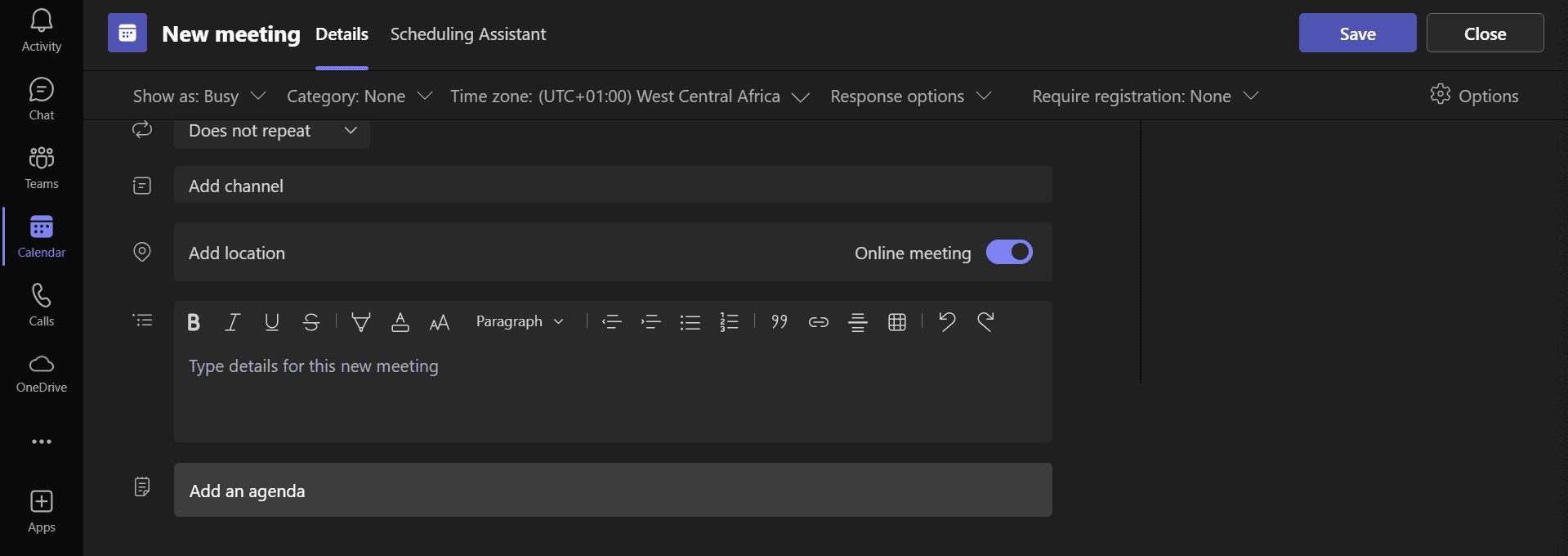
Selon le composant Loop généré, vous pouvez établir un plan pour votre prochain projet sur une page Loop. Ensuite, vous pouvez attribuer des tâches à vos collègues directement sur cette page et les intégrer dans Planner, ou encore partager ces tâches en tant que composants Loop via les discussions Teams, Outlook, etc. Le tout reste parfaitement ordonné dans Loop.
Chaque composant que vous créez est enregistré dans OneDrive et accessible dans Loop. Vous n’avez donc même pas besoin d’être dans Loop pour commencer une collaboration. Vous pouvez démarrer depuis un email Outlook, puis le transférer dans Word pour le web quand vous avez besoin de plus d’espace visuel. Tout sera constamment enregistré et organisé dans votre espace de travail Loop.
5. Une interface simple d’utilisation pour tous
En matière d’outils collaboratifs, la dernière chose que l’on souhaite est une interface compliquée. Fort heureusement, Loop est suffisamment simple et intuitif pour que chacun puisse s’en servir immédiatement.
Son design épuré vous semblera instantanément familier si vous utilisez déjà Microsoft 365. Connectez-vous simplement avec votre compte professionnel (ou personnel) sur loop.cloud.microsoft ou via l’application mobile, et vous voilà prêt à démarrer. Des modèles de pages, des suggestions intelligentes et un menu d’insertion sont à votre disposition pour vous familiariser avec Loop dès le premier jour.
Pour les administrateurs, la plupart des paramètres de Loop sont activés par défaut, ce qui en fait une application ne nécessitant que peu de maintenance. Même si vous souhaitez apporter des ajustements (parce qu’il est toujours bon de personnaliser son outil de travail), la console d’administration fournit des instructions pour vous guider dans l’optimisation de Loop pour votre organisation.
Bien que Loop ne propose pas la vaste gamme de fonctionnalités d’outils plus avancés tels que Notion, son intégration poussée avec Microsoft 365 représente un avantage considérable pour les organisations déjà ancrées dans l’écosystème Microsoft. Si vous êtes habitué à des applications plus sophistiquées, vous devrez peut-être ajuster vos attentes avec Loop.
Toutefois, sa simplicité et son accessibilité le rendent utilisable par l’ensemble des membres de votre équipe, quel que soit leur niveau de compétence. De plus, étant un produit relativement récent, Loop a le potentiel de s’enrichir avec le temps. Même s’il ne répond pas immédiatement à toutes vos exigences de flux de travail, il mérite amplement d’être testé.
Conclusion
Microsoft Loop est un puissant instrument de collaboration au sein de l’écosystème Microsoft 365, souvent sous-estimé. Grâce à son intégration fluide avec les autres outils Microsoft et sa capacité à permettre la collaboration en direct, Loop se positionne comme un atout indispensable pour les équipes souhaitant améliorer leur productivité. Sa simplicité d’utilisation, sa disponibilité sur plusieurs appareils et son potentiel à devenir un centre de collaboration unique en font un outil incontournable pour toute organisation. En fin de compte, bien que Loop n’offre pas encore toutes les options avancées de certains concurrents, son développement continu et sa synergie avec Microsoft 365 en font une solution à ne surtout pas négliger.